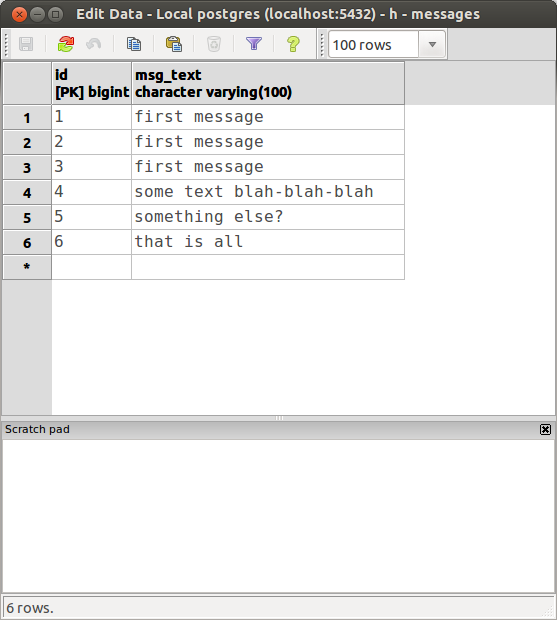
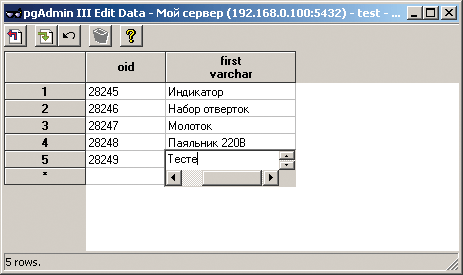
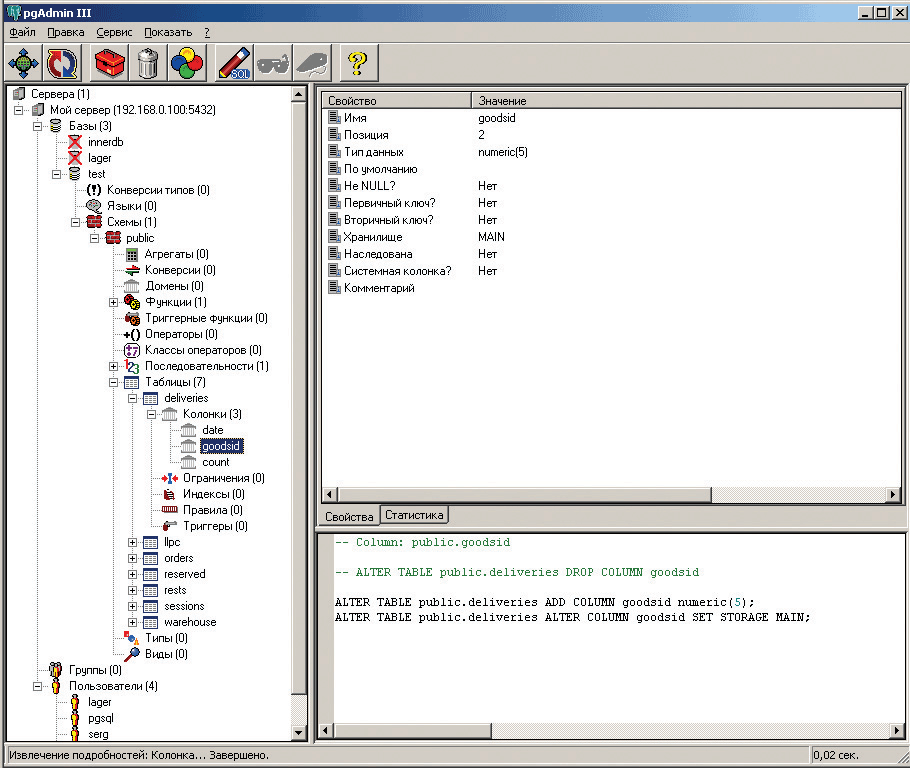
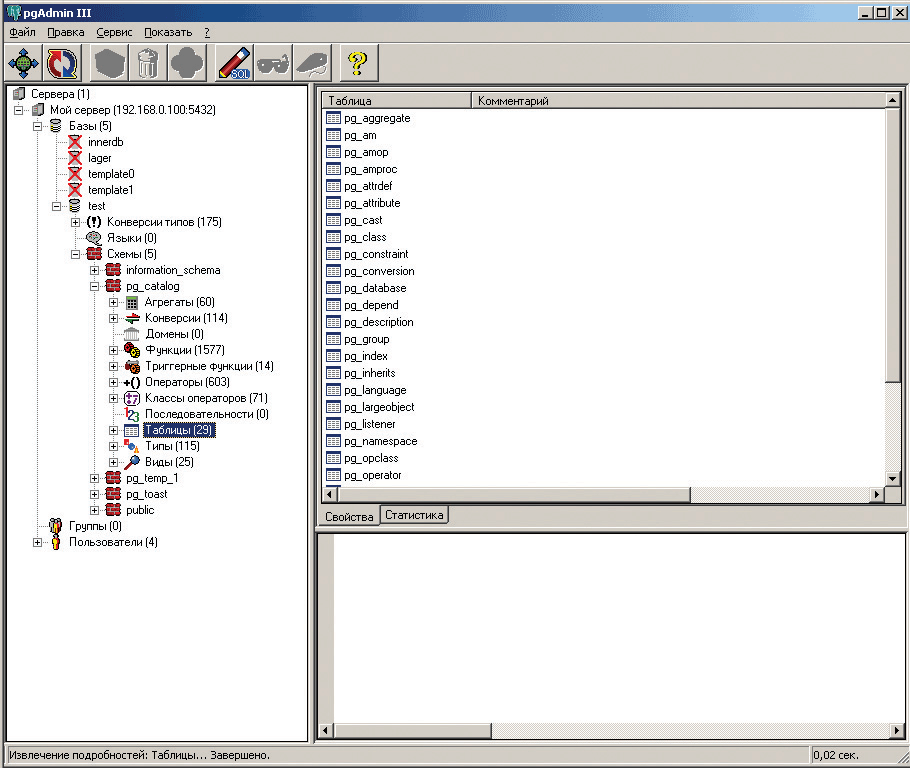
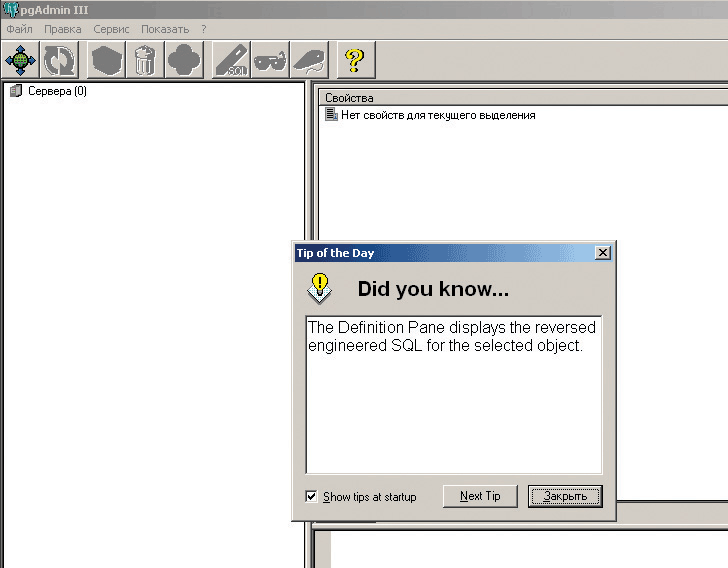
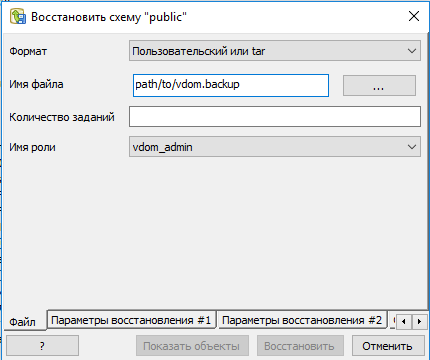

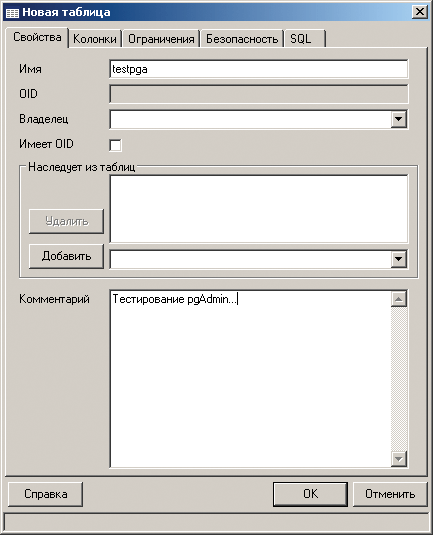

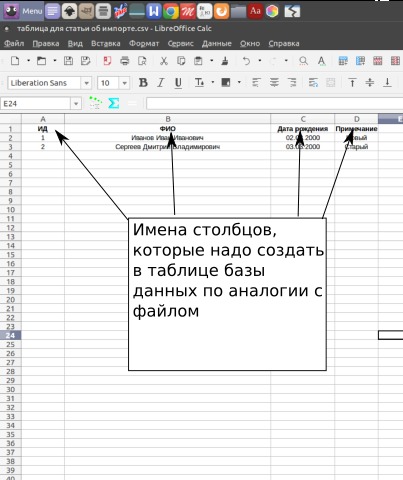

 Рейтинг: 5.0/5.0 (1748 проголосовавших)
Рейтинг: 5.0/5.0 (1748 проголосовавших)Категория: Руководства
Примечание: Эта статья предназначена только для опытных пользователей.
Примечание: Перед созданием резервной копии и восстановлением базы данных сохраните файлы с историей сдач, чтобы не потерять данные в случае сбоя. Если при импорте рук у Вас установлена опция архивирования использованных файлов, архив всех файлов доступен по этому пути. Если опция архивирования не установлена, то экспортируйте Ваши сдачи в файлы.
Примечание: Чтобы уменьшить вероятность сбоя восстанавливайте базу данных в такой же версии PosgreSQL, в какой делали резервную копию.
Примечание: Никогда не восстанавливайте базу данных из резервной копии, созданной PGAdmin в новую базу, которую создали из Control Panel Холдем менеджера. Если создали резервную копию с помощью PGAdmin, то и все этапы восстановления должны быть произведены через PGAdmin.
Создание резервной копии базы данных
2. В появившемся диалоговом окне объекта дважды щелкните мышкой на названии “PostgreSQL Database Server 8.X” расположенном вверху слева, появится окно с запросом пароля.
3. После введения правильного пароля вы увидите новое диалоговое окно, как показано ниже: (Данный пароль вы использовали при установке PostgreSQL.)

4. Затем раскройте папку базы данных и выберите соответствующую базу данных (по умолчанию - HoldemManager).
Примечание: После этого появится всплывающее окно с сообщением о шифровании базы данных, если оно появится, поставьте галочку на флажок «не показывать эту подсказку в дальнейшем» и нажмите ОК.
5. Щелкните правой кнопкой мышки на HoldemManager и выберите меню Backup..

6. После выбора меню Backup нажмите на кнопку с 3 точками, находящуюся в верхнем правом углу, укажите название и расположение, куда вы хотите сохранить резервную копию, нажмите на кнопку Save и после этого нажмите ОК, все настройки оставьте по умолчанию. Запомните, куда вы сохранили резервную копию базы данных на случай необходимости ее восстановления. Во время сохранения резервной копии программа может перестать реагировать на действия пользователя, после завершения копирования кнопка ОК, которая при сохранении резервной копии будет неактивного серого цвета, изменится на Done. Щелкните на ней.
Работа по сохранению резервной копии завершена.
Восстановление базы данных
Примечание: Крайне важно, чтобы Вы восстанавливали Вашу базу в пустую базу данных созданную только методом описанным ниже. При восстановлении в непустую базу данных или в базу созданную с помощью Холдем менеджера будут появляться дубликаты сдач или восстановленные данные окажутся повреждены.
Для восстановления Вашей базы данных нужно:
Или же найдите и щелкните мышкой на выполняемом файле pgAdmin3.exe с изображением слона, в папке программы по адресу: C:/Program Files/PostgreSQL/8.x/bin/
После этого должно появиться нижеприведенное диалоговое окно:

2. В появившемся диалоговом окне объекта дважды щелкните мышкой на названии “PostgreSQL Database Server 8.X” расположенном вверху слева, появится окно с запросом пароля..
3. После введения правильного пароля вы увидите новое диалоговое окно, как показано ниже: (Данный пароль вы использовали при установке PostgreSQL.)

4. В pgAdmin. перейдите по пути меню Edit >New Object >New Database. Откроется окно создания новой базы данных.

5. В закладке Properties, введите наименование новой базы, все остальные поля нужно оставить без изменений. Нажмите OK.
6. Затем раскройте папку базы данных и выберите новую базу данных. Щелкните правой кнопкой мышки на ней и выберите меню Restore. Откроется следующее диалоговое окно:

7. В поле Filename. нажмите на кнопку с тремя точками и укажите файл с резервной копией Вашей базы, нажмите Open .
8. Оставьте все установки как есть и нажмите OK .
9. Процесс восстановления может закончиться с ошибкой, просто нажмите кнопку отмены, не нажимайте ОК - нет смысла повторять восстановление.
Ваша база данных была восстановлена из резервной копии.
NLClub является официальным представителем Holdem Manager в регионе Восточной Европы. Мы предлагаем вам лучшую программу для ведения покерной статистики и полноценного анализа игры – Холдем Менеджер. У нас на сайте Вы можете ознакомиться с тонкостями программы в разделе FAQ, также получить полноценную рускоязычную поддержку на форуме. А также скачать и купить Холдем Менеджер (Holdem Manager), Омаха Менеджер(Omaha Manager) и Сканер столов(Table Scanner).Здравствуйте, вот недавно начал изучать рельсы ( вопрос довольно простенький )
и столкнулся с БД PostgreSQL ( и соответственно с PgAdmin )
и возник такой вопрос: как в PgAdmin3 сделать для каждого проекта разные БД, или вкладки - не знаю как правильно назвать )
Вот я создаю 2 проекта ( разных ):
rails new blog -d postgresql
в Gemfile у меня уже есть gem 'pg'
И открывая database.yml я вижу (и устанавливаю username, password ничему не установлен):
И такой же database.yml в другом проекте.
Потом открываю PgAdmin -> Добавить подключение -> Имя - local server port - 5432 имя пользователя - demitriy пароль (оставляю пустым).
И получаю вот такую картинку:

Т.е. один "local server" который содержит базы данных двух проектов
Вопрос: что надо поменять (и самое главное где?), чтобы у меня были отдельные вкладки (серверы), которые содержат только один проект
Одна вкладка - для одно проекта,
чтобы иметь - что-то типа:
Система управления базами данных PostgreSQL очень популярна, к тому же она бесплатная и отлично подходит для начинающих администраторов и программистов баз данных, поэтому сейчас мы рассмотрим возможность установки и настройки данной СУБД в операционной системе Linux OpenSUSE 13.2.
С СУБД PostgreSQL и средством администрирования и разработки баз данных pgAdmin мы не раз уже сталкивались, в основном это касалось программирования на языке SQL и PL/pgSQL например в материалах: Как использовать курсор в функциях на PL/pgSQL. Как написать функцию на PL/pgSQL. но также затрагивали и администрирование, и на данный момент мы знаем, как создавать архив базы PostgreSQL. а также как восстановить базу данных PostgreSQL. Но как это не странно мы не разу не разговаривали о том, как же установить и настроить данную СУБД и средство ее администрирования, поэтому сегодня я предлагаю научиться, это делать.
Так как сайт для начинающих администраторов и программистов, материал также будет ориентирован на новичков, которые просто хотят установить PostgreSQL, сделать первоначальную настройку и тренироваться писать запросы, администрировать СУБД, в общем, изучать PostgreSQL.
Устанавливать и настраивать PostgreSQL и pgAdmin мы будем на популярной операционной системе Linux OpenSUSE 13.2. Еще раз повторюсь, что данным материалом не стоит руководствоваться, если Вы хотите развернуть PostgreSQL в масштабах предприятия, так как все что мы будем рассматривать ниже только для домашнего (локального ) использования в целях обучения, потому что на многие настройки в домашнем использовании мы просто не будем обращать внимания, например на метод аутентификации (забегу вперед мы будем настраивать методом trust ), который даже пароль не требует, и соответственно абсолютно не подходит для корпоративного использования.
Материал будет выглядеть следующим образом, сначала мы рассмотрим, что же вообще такое PostgreSQL и pgAdmin, а затем установим их двумя способами в ОС Linux OpenSUSE 13.2. В первом случае будем использовать графический интерфейс YaST, а во втором, традиционным для Linux способом, будем использовать терминал, затем мы настроем PostgreSQL и в заключение подключимся к базе, используя самое популярное средство, для PostgreSQL, это pgAdmin.
Что такое PostgreSQL?
PostgreSQL – это бесплатная система управления базами данных (СУБД), которая реализована практически под все операционные системы такие как: Linux, Solaris, Windows и поэтому является одной из самых популярных СУБД в мире. PostgreSQL соответствует всем стандартам полноценной СУБД и неплохо конкурирует с такими гигантами в этой области как Oracle и MS SQL Server .
В PostgreSQL для программирования используется процедурное расширение языка SQL, а именно PL/pgSQL (Procedural Language/PostGres Structured Query Language ), кстати, он немного похож на PL/SQL, который используется в Oracle.
В связи с популярностью, для PostgreSQL написано множество библиотек для взаимодействия со многими известными языками программирования, например: C++, Java, PHP, Perl, Python и другие.
Что такое pgAdmin?pgAdmin – это бесплатная среда разработки и администрирования СУБД PostgreSQL. pgAdmin так же как и сама СУБД PostgreSQL реализован для всех известных платформ, например: Linux, FreeBSD, Solaris, Mac OSX и Windows.
С помощью pgAdmin можно писать запросы, процедуры, функции, а также администрировать PostgreSQL, используя при этом отличный графический интерфейс.
Примечание!Как я уже сказал установку, мы будем производить на операционную систему Linux OpenSUSE 13.2 в графической оболочке KDE. поэтому при просмотре скриншотов прошу это учитывать. Также хочу заметить, что на момент написания статьи были доступны следующие версии, а именно Postgresql 9.3 и pgAdmin 1.18.1. поэтому именно эти версии мы и будем устанавливать.
Установка PostgreSQL и pgAdmin в OpenSUSE 13.2 через YaSTПервое что нам необходимо сделать это, конечно же, запустить «Установка/удаление программ », это делается следующим образом, Меню->Компьютер->Установка/удаление программ
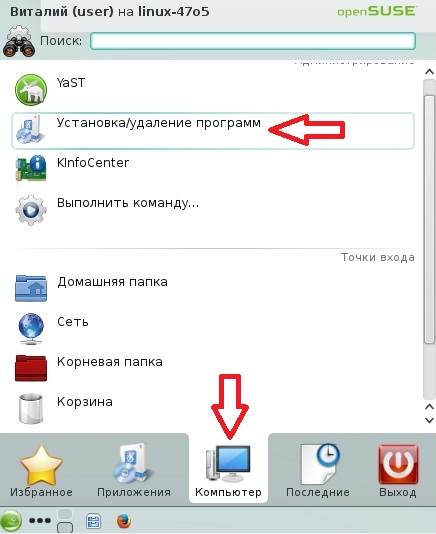
Для этих действий естественно требуются права суперпользователя (root), поэтому далее появится окно ввода пароля, мы соответственно вводим и жмем «ОК »
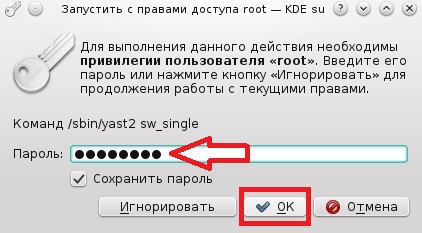
В последствии у нас откроется интерфейс YaST для установки и удаления программ. Мы в форму поиска вводим postgresql и жмем «Поиск ». Затем ищем и выбираем компоненты, а именно:
При этом они выделяются большими галочками, а дополнительные, требуемые для установки пакеты выделяются, автоматически, маленькими галочками, жмем «Принять »
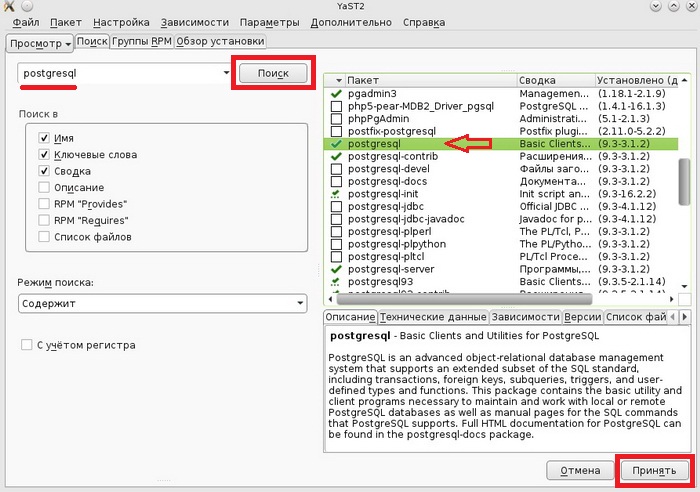
Затем так как у меня еще не был установлен flash-player, он выбрался автоматически и соответственно будет установлен, и для этого необходимо согласится с условиями лицензионного соглашения, жму «Принять » (если у Вас он уже установлен, то этого окошка у Вас может и не быть ).
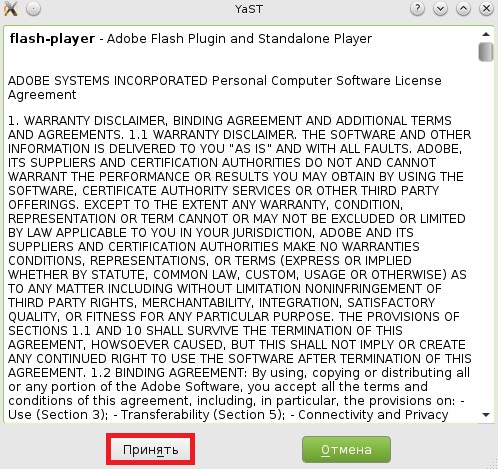
Затем будет представлен список пакетов, которые будут установлены, практически все они были выбраны автоматически, но лучше всех их установить. Жмем «Продолжить »
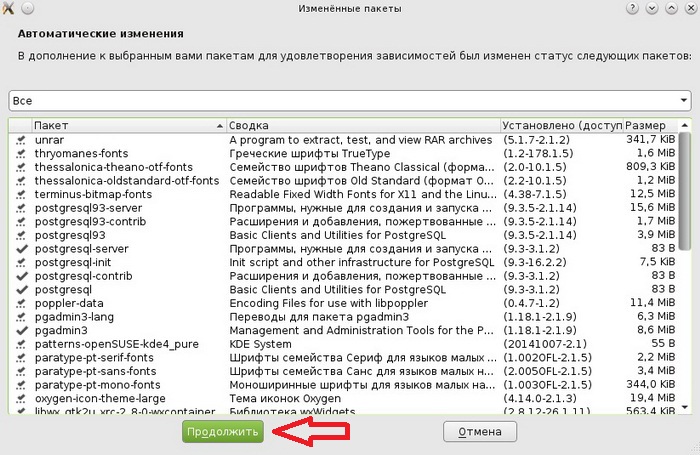
Затем начнется загрузка, а следом и установка этих пакетов
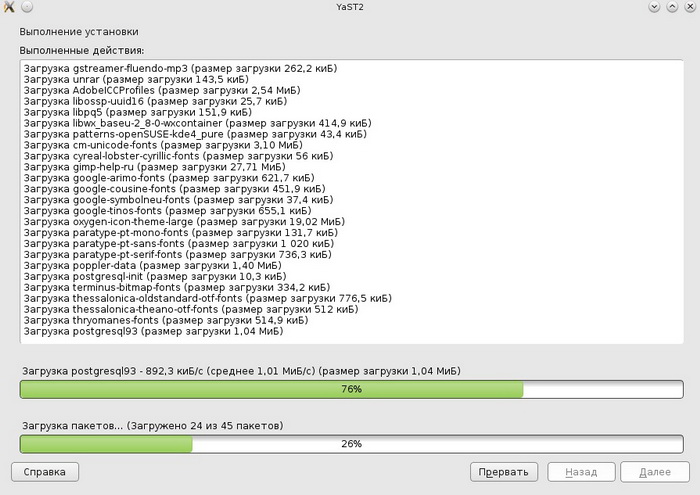
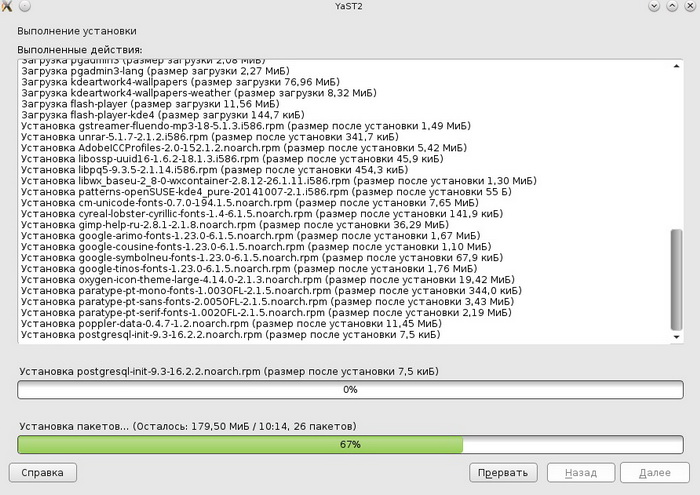
А по завершении установки YaST выведет отчет об установке, из которого мы увидим небольшую статистку, например, сколько времени заняла установка, у меня это всего 4 минуты, а также количество установленных пакетов, размер установки и еще другую информацию, жмем «Завершить »
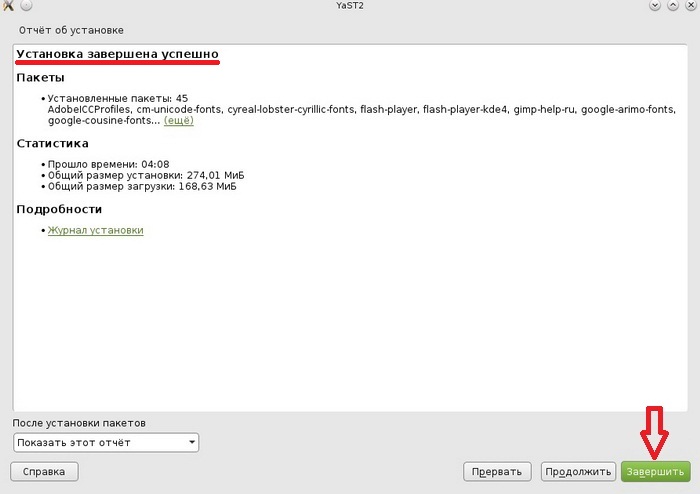
Установка через YaST завершена.
Установка PostgreSQL и pgAdmin в OpenSUSE 13.2 с помощью терминалаОткрываем терминал (в KDE это Konsole ) путем нажатия Меню->Терминал
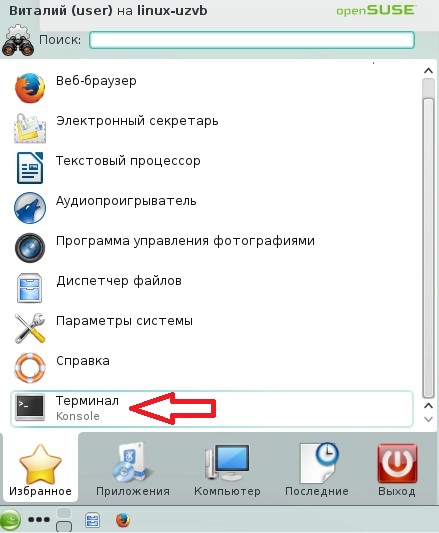
Также как и через YaST сначала необходимо получить права суперпользователя, для этого просто пишем su, жмем enter и набираем пароль (соответственно суперпользователя ) и снова жмем enter
Затем, используя утилиту zypper, устанавливаем нужные нам пакеты, делается это вот так
Затем появится информация о том, какие пакеты будут установлены, мы соответственно соглашаемся, вводим Y и жмем enter
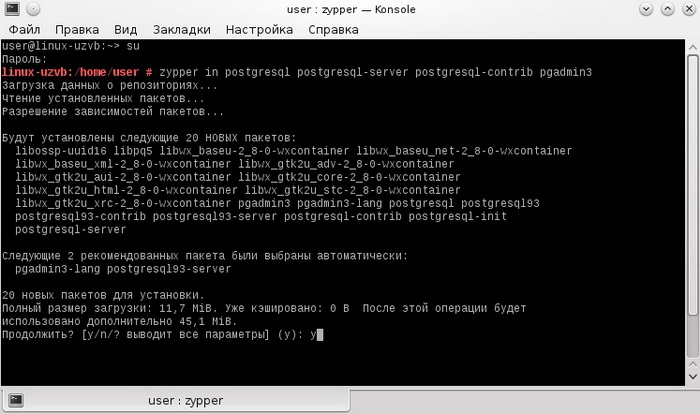
В последствии загрузятся необходимые пакеты, и начнется установка.
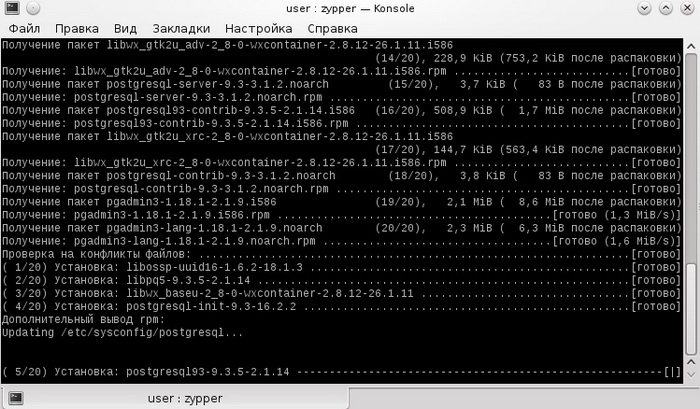
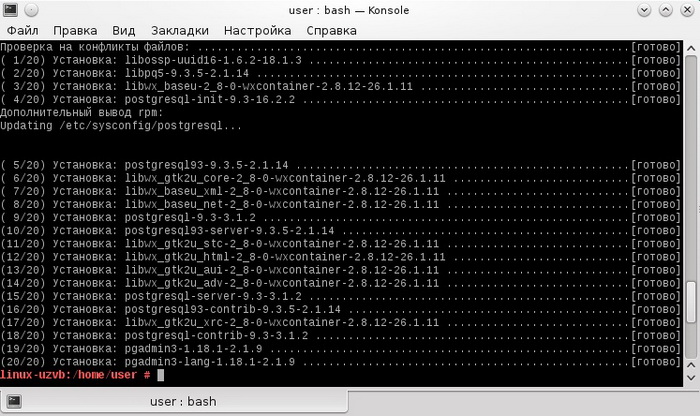
После установке всех пакетов, установка PostgreSQL и pgadmin из терминала будет завершена.
Настройка PostgreSQL в OpenSUSE 13.2Все настройки мы будем делать в терминале, поэтому открываем терминал, все тем же способом что и раньше.
И для начала меняем пароль для пользователя Postgres (так как по умолчанию его просто нет ), естественно, что это делается от имени суперпользователя, поэтому, как и при установке пишем su и вводим пароль. Затем командой passwd задаем пароль для пользователя postgres.
Затем проверяем статус postgresql т.е. запущен ли сервер или нет, это делается следующей командой
Если в ответ мы получили unused значит postgresql не инициализирован.
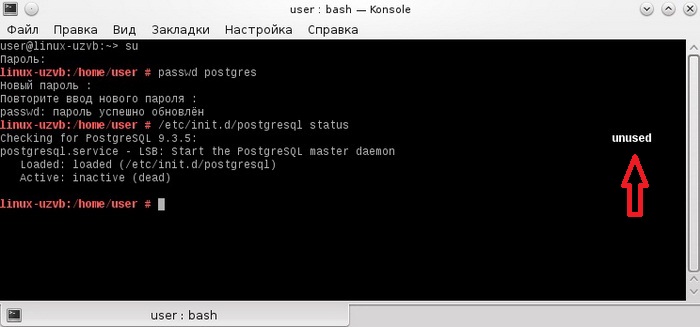
Поэтому нам необходимо инициализировать PostgreSQL и лучше это сделать от имени пользователя postgres. Для инициализации postgresql переключаемся на пользователя postgres, все той же командой su, только после пишем логин пользователя, от имени которого мы хотим выполнять команды, т.е. postgres
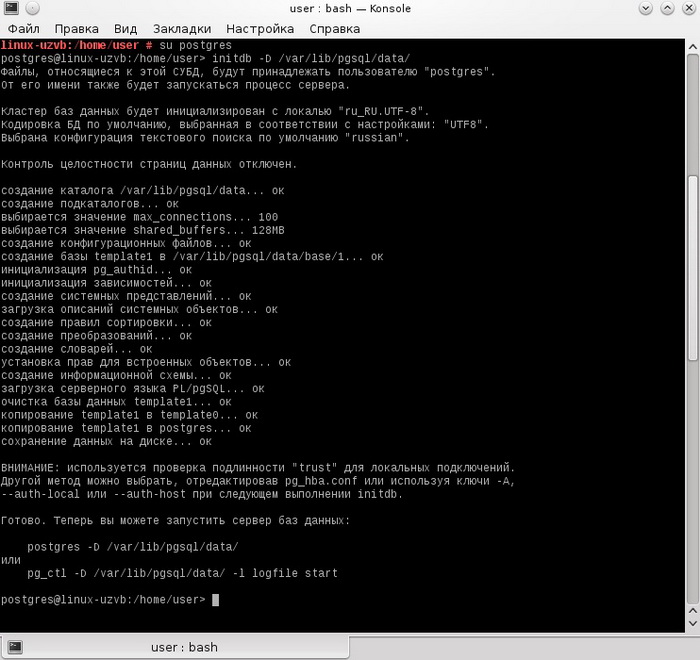
По умолчанию PostgreSQL инициализировался с настройками аутентификации trust, другими словами кто угодно на данном компьютере может подключаться к серверу PostgreSQL, причем без пароля.
Далее стартуем PostgreSQL от имени root, для этого уже привычным способом переключаемся на суперпользователя т.е. через su, и пишем команду по запуску postgresql, а именно:
И можем сразу проверить статус уже знакомой командой
Сейчас статус должен быть running это значит, что postgresql работает.
Теперь осталось поместить в автозагрузку postgresql, для того чтобы каждый раз после включения компьютера не запускать сервер postgresql вручную. Если Вы не хотите, чтобы postgresql запускался автоматически при старте системы, то можете не запускать следующую команду
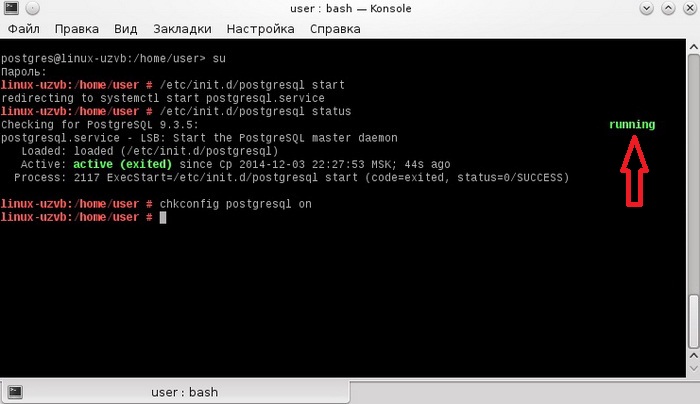
На этом самая простая, первоначальная, необходимая для работы настройка postgresql закончена.
Настройка pgAdmin - подключение к базе PostgreSQLДля запуска pgAdmin открываем Меню->Приложения->Система->Утилита администрирования баз данных PostgreSQL
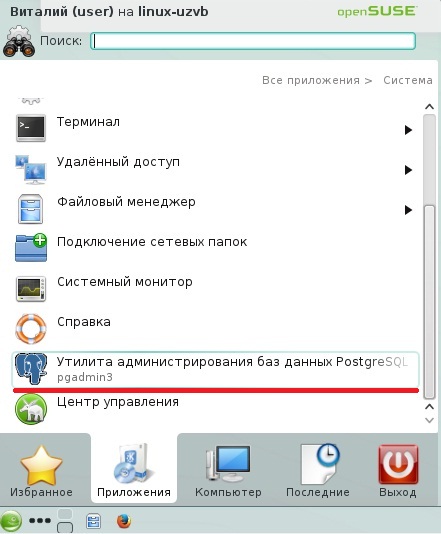
После открытия жмем «Добавить подключение к серверу »
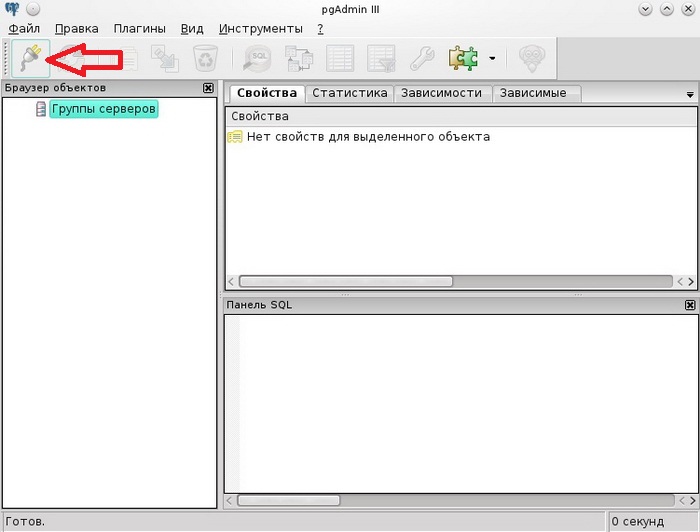
Далее заполняем необходимые поля для подключения к серверу, а именно: имя подключения, хост (в нашем случае localhost ), порт по умолчанию, имя пользователя тоже, т.е. postgres, пароль не требуется, галочку «Сохранить пароль» можете оставить, и в поле пароль написать что-нибудь, чтобы бы каждый раз при подключении не выходило окно ввода пароля. Жмем «ОК »
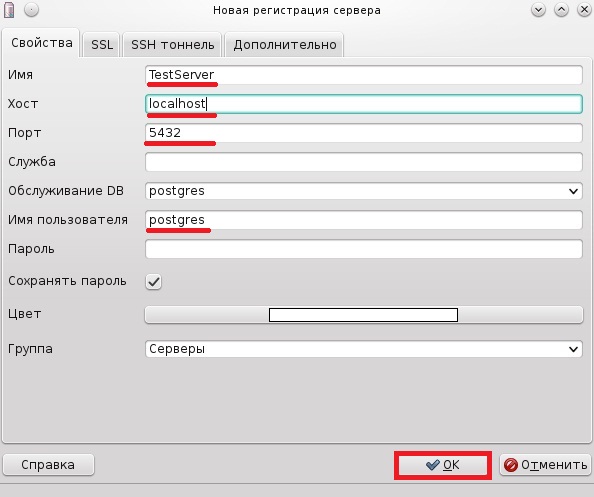
Далее нам скажут, что пароль будет храниться в файле .pgpass, в нашем случае это и не важно, так как у нас нет пароля, мы его ввели, только для того чтобы данное окно не выходило. Жмем «ОК ».
Затем произойдет подключение, и Вы можете уже плюсиками раскрывать подключение и соответственно видеть все объекты, которые есть на этом сервере. На данный момент у нас есть одна база postgres, Вы соответственно можете создавать свои базы и другие объекты, в общем тренироваться.
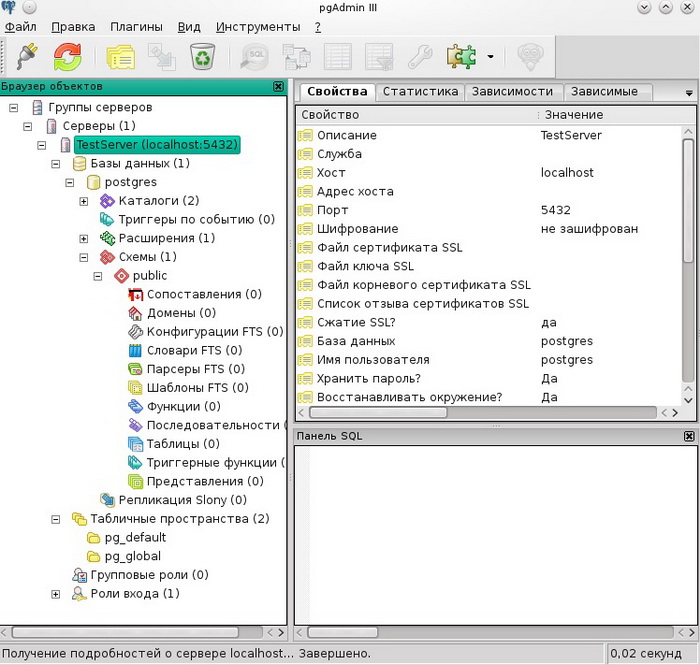
На этом наш сегодняшний урок, посвященный PostgreSQL окончен, в следующих материалах, мы, конечно же, вернемся к теме PostgreSQL и pgAdmin, а пока на этом все. Удачи!
Программа pgAdmin является одним из клиентов, предназначенных для серверов PostgreSQL. С помощью pgAdmin очень удобно администрировать сервера PostgreSQL, а так же создавать базы данных (все инструменты, которые нужны для этого, устанавливаются по умолчанию с самой программой). Интерфейс графический и дружелюбный. Главное окно утилиты разделено на три части: окно свойств (выводит информацию о выбранном объекте), SQL pane (показывает оператора SQL, с помощью которого был создан выбранный объект), object browser (в этом браузере вы увидите объекты баз данных и сервера, а так же подключения к нему).
Для того чтобы обезопасить данные, рекомендовано делать регулярное резервное копирование. В pgAdmin для этой цели служит инструмент Backup, находящийся в меню Tools. Восстановление производится с помощью инструмента Restore. Помимо этого, в pgAdmin вы найдете ещё множество важных и полезных инструментов, вроде создания таблиц, модуля для работы с запросами, анализа и сжатия баз данных, изменения конфигурации сервера, определения прав доступа и так далее. Утилита кроссплатформенная. Доступно более 30 языков интерфейса. Присутствует система помощи (онлайн и офлайн).
Ключевые особенности и функцииЗадача: Нужная нам база находится на другом компьютере. Необходимо достучаться до базы по сети через pgadmin3 и его настройку добавления новых серверов.
Необходимые инструменты: postgresql, pgadmin3, ip-адреса компьютера с базой (TARGET) и компьютера-клиента (CLIENT).
Система: win, linux.
1. Запускаем pgadmin3.
Ищем меню Файл->Добавить сервер. Добавляем нужный сервер, прописывая CLIENT ip, пароль postgres, доступ к базе или ко всем базам (all) и т.д. Пробуем соединиться. Далее два варианта развития действий:
2. Server doesn't listen
Скорее всего включен файерволл и не добавлено правило для порта 5432. В этом случае:
а) для Windows
Панель управления -> Брандмауер Windows ->Исключение добавить
Имя: Postgres, порт 5432, тип tcp
# vim /etc/sysconfig/iptables
//добавляем правило для порта 5432, например
-A INPUT -m state --state NEW -m tcp -p tcp --dport 5432 -j ACCEPT
// добавляем это правило, если нужен доступ не со всех компьютеров, а с доверенных:
-A INPUT -m state --state NEW -m tcp -p tcp --dport 5432 --source x.x.x.x -j ACCEPT
#service iptables restart
3. Database access failed (или как-то так)
Компьютеру CLIENT не разрешено соединяться с базой на компьютере TARGET.
на TARGET компьютере:
pgadmin3->Открыть postgresql.conf или Открыть pg_hba.conf. а дальше вносить такие же правки так же как в б)
1) правим postgresql.conf
раскоменчиваем строчки (если закоменчены) и правим например так:
listen_addresses='*'
port=5432
max_connections=100
2) правим pg_hba.conf
host/all/all/CLIENT ip/маска подсети CLIENT/password
например host/all/all/127.0.0.1/32/password
запись 127.0.0.1/32 также означает, что доступ предоставляется для одного ip-адреса.
#service postgresql restart
Источник: По мотивам
Да, я почистила своих фолловеров. Это мои честно заработанные 712 фолловеров. killjoymars а какие есть? Кемы, Грейсы, Black Veil Brides? 22_likusia Sveta_Svetula darinka0610 Alen4ik_DB я стараюсь не пропустить))))) свойства. Например, различные сетевые протоколы объединены в один твитт с песенкой для fishgulnaz Bring Me The Horizon – Sleepwalking с: Go__To__Mars Я ТОЖИ ПОПЫТАЮСЬ)) 8.30 ПОДХОДИТЕ В МОЕМУ ДОМУ ТОГДА)) Захотелось поиграть в твистер, но у меня нет ни твистера, ни компании для нее:с "Carkasm: В курортном парке самолёт в аттракционе "Мёртвая петля" вращался так быстро, что отдыхающий Сидоров испугался себе на голову. LP_GODofMusic вот у меня моя тоже так делает, а я всегда мечтал хоть раз проспать ССС:
Кусочек с Боромиром (воспоминания Фарамира) во 2-ой части ВК-прекрасен с одной стороны, а с другой печален. фактически отправка на смерть
я все таки покопалась в коробках и нашла эту книгу *--* Evgesha_miss а женя очень пьяна pkatyshieva я. а я то что?ахаха Он протянул обе свои руки окончательно сконфуженному ученому, весело улыбнулся ему и нам и пригласил нас всех в следующую … нашла свою тетрадь,куда я записывала свои сны и знаете,у меня получился бы отличный фильм ужасов с кусочками порно,будь я крутым режиссером Я так сильно хотела счастья, что проебала все в один миг. а от саундтрека к этой серии у ушей просто тысячи оргазмов Школа ремонта. Сезон 1. Выпуск 26. Назад в шестидеся
Праздник к нам приходит, праздник к нам приходит
Продолговатая, с плавным переходом от лба к морде. Bashich29 и мне с тобой <3 любимая <3 Пятидесятники и католики в следующем году объединятся - Религия - Христианский взгляд на новости религии и мира 1f66acb5fba4ed06 de3e74bfb3f607400 3eab2cd4ea0947718fb85305a7ae62 a8985f09e0 скачать на эффекты Ретрика андроид все # a98b2 d0d454 98edf04 790a75b2ac190117ec8e45976b1 8d323
bchschgRPRschSgE YeP yoe PeDRg chyoRgbyogR-Eeeedchyoe «YAkPchYEe-HgyoR»!
DOgPY Yv yoeDOeRg RYschebv, chyoPRbSEgyoRv ch EeRgbcheEv OEH PRYEeRYEYeYsch ch dSDyovD RgDyochkYsch. ev gYPRYHyoyoY bePTchbHgE ePPYbRchEgyoR yoeTgeY keReEYee, gYkRYES, gPEch Yv schObSe yog yoeTEch SgEegEvD gbYOSkR yoe PeDRg, PEgEY YDbeyaeDRgPY!
ev yog eYyochEPH de schveYOYD, gYkRYES yoeTch Lgyov OgEYkbeRchPyov, Rek, Lgyov YeP gbchHRyoY SOchschHR! Y bedOgEg YdyoekYEYRgPY P gYdchLchHEch, yoe kYRYbvg gbgOYPReschEHgRPH PkchOke, bedOgE bgeSEHbyoY YDyoYschEHgRPH, gYkRYES deDYOchRg gYPeyag, yog SgSPRchRg TeyoP schveYOyoY gbchYDbgPRch OYbYeYPRYHyachD RYscheb!
bch gYkSgkg chEch Ev gbgOEYSchE YeE kkPkEMdchschyovg SPEYschchH, dschYyochRg, DSOgE beOv PYRbSOyochPgPRschS!
PostgreSQL - это объектно-реляционная система баз данных, которая обладает признаками традиционной коммерческой базы данных, с расширениями, которые будут доступны следующему поколению СУБД (систем управления базами данных).
Для установки PostgreSQL выполните следующую команду в терминале:
Сразу после установки вы можете настроить сервер PostgreSQL по вашим потребностям, хотя стандартная настройка вполне жизнеспособна.
По умолчанию соединения через TCP/IP заблокированы. PostgreSQL поддерживает множество методов аутентификации. Метод аутентификации IDENT используется для postgres и локальных пользователей пока не настроено что-то еще. Обратитесь к PostgreSQL Administrator's Guide. если вы собираетесь использовать какую-либо альтернативу типа Kerberos.
Дальнейшее обсуждение предполагает, что вы собираетесь разрешить соединения по TCP/IP и используете аутентификацию клиентов на основе метода MD5. Файлы настроек PostgreSQL хранятся в каталоге /etc/postgresql/<version> /main. Например, если вы установили PostgreSQL 8.4, файлы настроек сохранятся в каталоге /etc/postgresql/8.4/main.
Для настройки аутентификации ident добавьте записи в файл /etc/postgresql/8.4/main/pg_ident.conf. В файле содержатся подробные комментарии чтобы направлять вас.
Чтобы разрешить соединения по TCP/IP, отредактируйте файл /etc/postgresql/8.4/main/postgresql.conf. Найдите строку
и замените ее на:
Чтобы разрешить другим компьютерам соединяться с вашим PostgreSQL сервером, замените 'localhost' на IP адрес вашего сервера или в качестве альтернативы на 0.0.0.0, чтобы подключить все интерфейсы.
Вы можете также редактировать любые другие параметры, если знаете что вы делаете! Для подробностей смотрите комментарии файла настроек или документацию по PostgreSQL.
Теперь, поскольку мы можем подключиться к нашему серверу PostgreSQL, следующим шагом будет установка пароля для пользователя postgres. Выполните следующую команду в терминале для соединения со стандартной базой шаблонов PostgreSQL:
Эта команда подключится к PostgreSQL базе данных template1 как пользователь postgres. После подключения к серверу PostgreSQL вы окажетесь в SQL консоли. Вы можете выполнить следующую SQL команду в консоли psql для настройки пароля пользователя postgres:
После настройки пароля, измените файл /etc/postgresql/8.4/main/pg_hba.conf на использование MD5 аутентификации для пользователя postgres:
Под конец вам потребуется перезапустить сервис PostgreSQL для применения новых настроек. Из терминала выполните следующее для перезапуска PostgreSQL:
Настройка выше в любом случае неполная. Пожалуйста обратитесь к руководству PostgreSQL Administrator's Guide для настройки других параметров.
1. Как упоминалось выше, Administrator's Guide - великолепный ресурс. Руководство также доступно из пакета postgresql-doc-8.4. Выполните следующую команду в терминале для установки пакета:
Чтобы увидеть руководство, введите file:///usr/share/doc/postgresql-doc-8.4/html/index.html в адресную строку вашего браузера.
2. Для общей информации по SQL смотрите Using SQL Special Edition от Rafe Colburn.
3. Также смотрите страницу PostgreSQL Ubuntu Wiki для дополнительной информации.
PostgreSQL: графический клиент pgAdmin
В предыдущей статье, посвященной СУБД PostgreSQL (см. июльский номер журнала), упоминался графический клиент pgAdmin. В этой статье рассмотрим его основные функции и возможности.
Для тестирования с сайта www.pgadmin.org был скачан пакет pgAdmin III версии 1.0.2 для Windows 2000/XP (в виде msi-архива). Размер дистрибутива составляет менее 5,5 Мб. Установка пакета на операционную систему Windows XP Professional затруднений не вызвала. После традиционного вопроса о согласии с условиями лицензионного соглашения (пакет распространяется бесплатно) и нескольких секунд инсталляционных процедур программа была готова к работе.
При первом запуске было предложено выбрать предпочитаемый язык интерфейса. Среди нескольких десятков поддерживаемых языков отыскался и русский.
Открывшееся далее главное окно (рис. 1) своими очертаниями вызвало в памяти образ входящего в состав СУБД Oracle клиента PL/SQL Developer. Правда, некоторый аскетизм панели инструментов навевал мысль, что в функциональном плане различия будут более заметны, и никак не в пользу pgAdmin.
СУБД PostgreSQL версии 7.4.1 у меня была запущена на другой машине (под управлением FreeBSD), что и было указано при добавлении сервера (рис. 2). Поясню отсутствие пароля: моя рабочая машина прописана в файле pg_hba.conf (файл настройки доступа PostgreSQL) как доверенный хост, что позволяет соединяться с сервером БД, как мне заблагорассудится. Своя рука – владыка. Естественно, на рабочем сервере такая халатность не приветствуется.
Теперь слева будет дерево баз данных, справа отображается информация по выделенному объекту и ниже – SQL-команда, с помощью которой выделенный объект мог быть создан (рис. 3).
Для общего представления создадим новую таблицу. Для чего давим правую кнопку мыши над веткой «Таблицы», выбираем «Новый объект» – «Новая таблица» и начинаем вводить ее свойства (рис. 4).
Далее, на вкладке «Колонки» собираем (другое определение к этому процессу подобрать трудно) структуру таблицы, последовательно добавляя поля (рис. 5). Для каждого поля должно быть задано имя и тип данных. Дополнительно можно указать значение по умолчанию и/или отметить поле как «NOT NULL», запретив тем самым оставлять его без определенного значения.
На следующей вкладке можно задать ограничения (первичный и вторичный ключи, UNIQUE и CHECK).
Вкладка «Безопасность» позволяет раздать другим пользователям права доступа к создаваемой таблице.
Последняя закладка – «SQL» – позволяет посмотреть, каким SQL-запросом все это будет создано.
Огорчила невозможность исправить ошибку на стадии создания таблицы. Например, если вы неправильно задали тип данных для поля, то исправить это можно, только удалив поле и создав новое. В дальнейшем, если вернуться к свойствам уже созданной таблицы, кнопка «Изменить» присутствует, а вот во время создания новой – нет… А для ограничений нет даже этого – только удалять и создавать заново.
Еще один недостаток – об ошибке узнаешь только при попытке сохранить сделанные изменения.
Как уже было вскользь замечено, существующие таблицы можно изменять. Да и было бы странно, если бы такая возможность отсутствовала. Интерфейс тот же самый (за исключением упомянутой выше кнопки «Изменить»). На вкладке «SQL» будет формироваться код, который необходимо выполнить для осуществления желаемых изменений.
Код формируется, как и следовало ожидать, довольно просто, без «хитринки». Например, если дать указание при создании таблицы задать владельца, то в код будет просто добавлена команда «ALTER TABLE … OWNER …» после того, как таблица будет создана командой «CREATE TABLE …». Хотя по-хорошему это можно сделать одной командой.
Для работы с наполнением таблиц служит инструмент «Просмотр данных» (рис. 6). Выполненный в стиле «старого доброго» MS Access, он позволяет просматривать содержимое таблицы, добавлять новые строки, изменять и удалять существующие. Причем изменение данных возможно только в случае, если таблица создана с установленным флагом «Имеет OID». Как ни странно это выглядит, но в обоих случаях инструмент называется именно «Просмотр данных» (в англоязычном варианте «View Data»), несмотря на возможность редактирования, хотя заголовок окна гласит «pgAdmin III Edit data», и тоже в обоих случаях. Таким образом, этот недочет, допущенный при проектировании интерфейса, способен ввести в заблуждение, и сразу отыскать возможность работы с данными таблиц довольно трудно.
Более широкие возможности по работе с запросами предоставляет «Инструмент запросов» (рис. 7). Тут уже есть куда ввести любой SQL-запрос и посмотреть его результат. Закладка «Сообщения» внизу окна позволяет ознакомиться с такой информацией, как количество выбранных запросом записей и время выполнения запроса. Весьма полезная функция – «Объяснить запрос» (рис. 8), выводящая последовательность действий, которые будет выполнять PostgreSQL, обрабатывая данный запрос, с расчетом времени, затрачиваемого на каждую операцию – незаменимый инструмент для оптимизации запросов. В пункте меню «Запрос» – «Опции режима объяснения» можно включить и подробный разбор каждого запроса.
Функция обслуживания БД позволяет выполнить дефрагментацию и анализ структуры базы данных либо отдельных таблиц. Регулярная дефрагментация нужна для повышения скорости доступа к данным, а анализ поставляет служебную информацию оптимизатору СУБД, на основании которой последний способен обрабатывать запросы более эффективно.
Ну и наконец, в окне «Опции» вы можете произвести некоторые настройки интерфейса, такие как выбор языка и шрифта, по своему вкусу, а также настроить log-файл.
Включение опции «Показать» – «Системные объекты» приведет к отображению баз template0 и template1, а также в каждой пользовательской БД, помимо схемы public, хранящей пользовательские данные, будут видны и служебные схемы: information schema, pg_catalog, pg_temp_1, pg_toast (рис. 9). Естественно, что для работы с системными объектами нужно обладать соответствующими правами.
Трудно сказать, недостаток это или особенность реализации, но pgAdmin жестко привязывает имя пользователя к конкретному серверу. То есть при необходимости подсоединиться к БД с другими правами приходится создавать несколько «серверов», указывающих на одну СУБД, но с разными пользователями (рис. 10). Хотя в этом есть и определенные преимущества, т.к. можно поддерживать одновременно несколько подключений с различными правами. К слову, посмотреть все подключения к СУБД можно, выбрав «Сервис» – «Состояние сервера».
В заключение заметим, что в клиенте доступен файл помощи. Правда, он на английском языке, но тем не менее достаточно подробно, просто и с обилием иллюстраций описывает работу с клиентом, его настройку, а также содержит подробную справку по PostgreSQL 7.4. Показалось несколько неудобным, что развернутое окно помощи всегда находится поверх рабочего окна, закрывая часть данных. Хотя всегда можно открыть справку отдельно (соответствующий пункт присутствует в группе «pgAdmin III» меню «Пуск»), и тогда ничто не будет мешать переключаться между окнами любимой комбинацией .
Итак, мои общие впечатления – клиент добротный, не считая мелких недостатков; поддерживает практически все функции разработки и администрирования. Широкие возможности по анализу запросов, наглядное представление структуры БД и ее составляющих, интуитивно понятный, не обремененный ничем лишним, да еще и русскоязычный интерфейс делают pgAdmin удобным инструментом для работы с базами PostgreSQL, особенно для начинающих. Помимо версии для Windows, есть пакеты для Linux (Debian, RPM, Slackware packages), для FreeBSD. При желании пакет может быть собран и из исходных текстов.
Дополнительную информацию (в том числе и на русском языке) можно получить на сайте проекта.